广告拦截程序怎么关闭 如何关闭浏览器广告拦截
更新时间:2024-05-12 16:42:56作者:xtyang
在日常上网浏览的过程中,我们常常会遇到一些烦人的广告弹窗,为了更好地浏览网页内容,很多人都会选择使用广告拦截程序来屏蔽这些广告,有时候我们也希望关闭广告拦截程序,以便正常显示网页上的广告内容。如何关闭浏览器广告拦截呢?接下来就让我们一起来了解一下吧。
操作方法:
1在IE浏览器界面,点击右上角的“工具”按钮,选择“Internet选项”。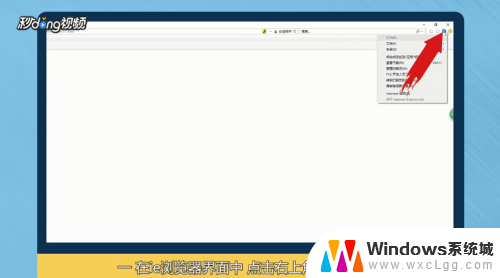 2进入“隐私”,取消“启动弹出窗口组织程序”的勾选即可。
2进入“隐私”,取消“启动弹出窗口组织程序”的勾选即可。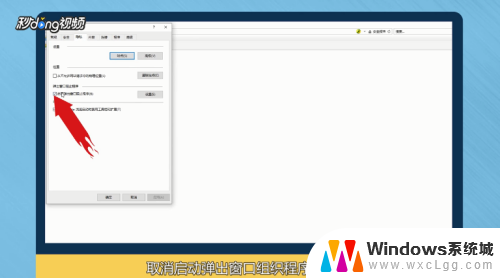 3若使用360浏览器,则点击右上角的“广告拦截”按钮。选择“不再拦截此网站”即可。
3若使用360浏览器,则点击右上角的“广告拦截”按钮。选择“不再拦截此网站”即可。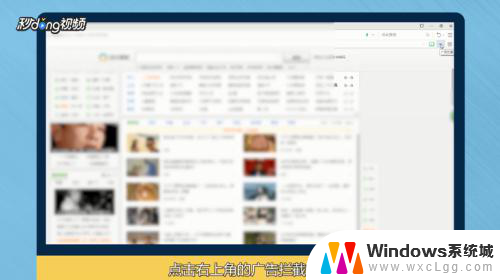 4总结如下。
4总结如下。
以上就是关于如何关闭广告拦截程序的全部内容,如果您遇到相同情况,可以按照以上方法解决。
广告拦截程序怎么关闭 如何关闭浏览器广告拦截相关教程
-
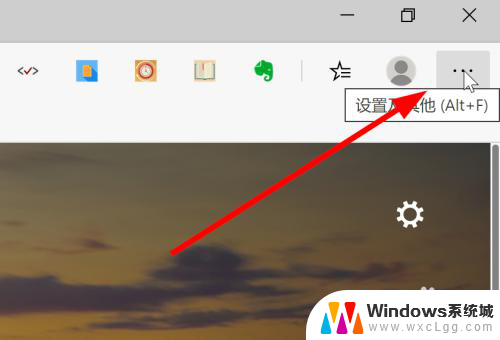 怎么关闭edge浏览器的广告 Edge浏览器拦截弹窗和广告的步骤
怎么关闭edge浏览器的广告 Edge浏览器拦截弹窗和广告的步骤2025-04-11
-
 360如何关闭弹窗广告 如何彻底关闭360浏览器的弹窗广告
360如何关闭弹窗广告 如何彻底关闭360浏览器的弹窗广告2024-02-14
-
 华为浏览器关闭广告 华为浏览器如何关闭自带广告
华为浏览器关闭广告 华为浏览器如何关闭自带广告2023-12-11
-
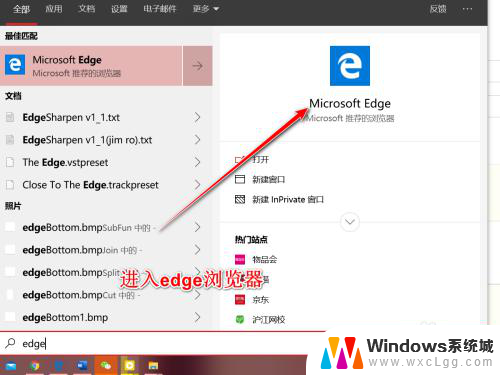 浏览器关闭窗口拦截功能怎么操作 Edge浏览器如何关闭网站弹出窗口拦截
浏览器关闭窗口拦截功能怎么操作 Edge浏览器如何关闭网站弹出窗口拦截2024-03-16
-
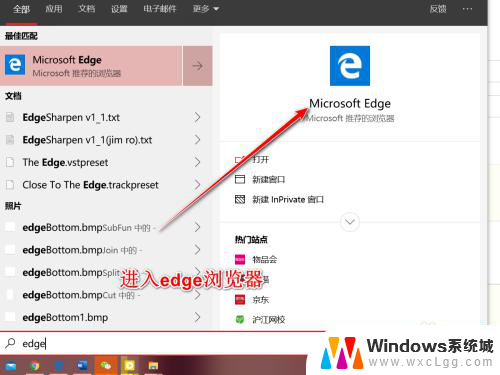 如何关闭浏览器弹窗拦截功能 Edge浏览器如何关闭网站弹出窗口拦截
如何关闭浏览器弹窗拦截功能 Edge浏览器如何关闭网站弹出窗口拦截2024-04-30
-
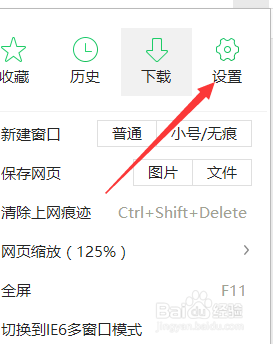 360怎么关闭广告 关闭360浏览器的广告弹窗方法
360怎么关闭广告 关闭360浏览器的广告弹窗方法2024-02-23
电脑教程推荐
- 1 固态硬盘装进去电脑没有显示怎么办 电脑新增固态硬盘无法显示怎么办
- 2 switch手柄对应键盘键位 手柄按键对应键盘键位图
- 3 微信图片怎么发原图 微信发图片怎样选择原图
- 4 微信拉黑对方怎么拉回来 怎么解除微信拉黑
- 5 笔记本键盘数字打不出 笔记本电脑数字键无法使用的解决方法
- 6 天正打开时怎么切换cad版本 天正CAD默认运行的CAD版本如何更改
- 7 家庭wifi密码忘记了怎么找回来 家里wifi密码忘了怎么办
- 8 怎么关闭edge浏览器的广告 Edge浏览器拦截弹窗和广告的步骤
- 9 windows未激活怎么弄 windows系统未激活怎么解决
- 10 文件夹顺序如何自己设置 电脑文件夹自定义排序方法